如何更愉快地使用rem —— 别说你懂CSS相对单位
前段时间试译了Keith J.Grant的CSS好书《CSS in Depth》,其中的第二章《Working with relative units》,书中对relative units的讲解和举例可以说相当全面,看完之后发现自己并不太懂CSS相对单位,也希望分享给大家,所以有了这个译文系列。(若有勘误或翻译建议,欢迎 Github PR ^_^)
《别说你懂CSS相对单位》系列译文:
本文对应的章节目录:
- 2.2 em和rem
- 2.2.2 对font-size使用rem
- 可用性:对font-size使用相对长度单位
- 2.2.2 对font-size使用rem
- 2.3 停止使用像素思维去思考
- 2.3.1 设置一个合理的字号默认值
- 2.3.2 让这个面板变得“响应式”
- 2.3.3 调整单个组件的大小
2.2 em和rem
2.2.2 对font-size使用rem
当浏览器解析HTML文档时,创建了一个用来代表页面元素的集合,叫做DOM(文档对象模型,Document Object Model)。树状结构,每一个节点代表一个元素。<html>就是顶层节点(根节点),在下面的是它的子节点<head>和<body>,再往下就是它们的子节点,还有后代节点,如此类推。
根节点是文档里所有其他元素的祖先。它有一个特别的伪类(pseudo-class)选择器(:root),在样式表里可以用这个选择器表示。使用带类名的类型选择器html,或者直接用标签选择器,效果是一样的。
rem是根em(root em)的缩写。rem是和根元素关联的,不依赖当前元素。不管你在文档中的什么地方使用这个单位,1.2rem的计算值是相等的,等于1.2倍的根元素的字号大小。下面的示例代码中,声明了根元素的字号大小,并在嵌套的无序列表中使用rem声明字号大小。
[ 代码片段 2.10 使用rem声明字号大小 ]
1 | :root { 1 |
- 1 伪类 :root 等价于 html 选择器
- 2 使用浏览器的默认字号大小(16px)
在这个示例里,根字号大小是浏览器的默认大小16px(根元素的1em等于浏览器的默认字号大小)。无序列表的字号大小为0.8rem,计算结果是12.8px。因为这只跟根元素相关,尽管你在列表里嵌套了列表,嵌套子列表的字号仍然保持不变。
可用性:对font-size使用相对长度单位
一些浏览器会提供给用户2种方式定制文字的大小:缩放和设置一个默认的字号大小。通过按Ctrl+或者Ctrl-,用户可以对页面进行缩放。这在视觉上会把整个页面的文字或图片(其实是所有元素)都放大或缩小了。在一些浏览器,这个改变只针对当前的标签页且是临时的,不会影响到新开的标签页。
设置默认字号大小,会有点不一样。不仅仅是设置的入口比较难找(一般在浏览器的设置页),而且这个设置是永久的,直到用户把默认值还原。值得注意的是,这个设置对使用px或其他绝对单位定义的字号大小无效。因为默认字号大小对一些用户是必要的,尤其是弱视的群体,你应该用相对单位或百分比来定义字号的大小。
rem简化了很多em带来的复杂度。事实上,rem提供了一个在px和em间的相对单位折中解决方案,而且更易于使用。那么,是不是意味着你应该在对所有元素都使用rem,去掉其他长度单位呢?当然不是。
在CSS的世界里,这个答案通常是,看情况。rem只是你的工具箱中的其中一个。掌握CSS很重要的一点,就是学会分辨在什么场景下该使用什么工具。我的选择是,对font-size使用rem,对border使用px,对其他的度量方式如padding、margin、border-radius等使用em。然而在必要时,需要声明容器的宽度的话,我更喜欢使用百分比。
这样,字号大小就变得可预测,而当其他因素影响到元素的字号大小时,你也可以借助em去缩放元素的padding和margin。在border上使用像素是很合适的,尤其当你想要一根漂亮的线的时候。以上就是我对不同属性使用不同单位的理想方案,不过我要再次声明,这些都是工具,在某些特定场景下,利用不同的工具可能取到更好的效果。
提示
当你不确定的时候,对
font-size使用rem,对border使用px,以及对其他大多数属性使用em。
2.3 停止使用像素思维去思考
把页面的根元素字号大小定义为0.625em或者62.5%,在最近几年来,这样的用法很常见,这是一种模式,或者更贴切地说,这是一种反模式。
[ 代码片段 2.11 反模式:全局地把font-size定义为10px ]
1 | html { |
我并不推荐这种用法。这个用法把浏览器默认的字号大小16px缩小到10px。这样做的好处是简化了计算,如果设计师告诉你字号大小应该是14px,那你可以很轻易地计算出1.4rem,毕竟我们还是在使用相对单位。
一开始,这看起来很方便,但事实上这样的实现方式有两个问题。第一,强制你写了很多重复的样式代码。10px对于大多数文本来说太小了,你需要在整个页面中,来来回回地覆盖它。你会发现,自己把一段段落(<p>)的字号大小声明为1.4rem,然后又把导航(<nav>)的链接字号大小声明为1.4rem,样式代码中还有很多这样的用法。这样引入了更高的错误风险,当你需要修改时发现代码耦合程度比较高,同时也会让样式文件变大。
第二个问题是,你这么做的时候,其实你还是在用像素的思维在思考。虽然在代码里写的是1.4rem,但是在你的脑子里,其实还是想的是14px。在响应式网页开发中,你应该学会适应那些“模糊”的值。1.2em实际等于多少像素,并不重要,你只需要知道这是比继承的字号大一点点,那就足够了。而且,如果在屏幕上这不是你想要的效果,那就改吧。这是需要时间实验和试错的,但事实上,使用px的时候我们也需要这样做。(在第13章,我们会有更具体的方式来优化这个实现方式。)
当使用em时,我们很容易陷入纠结,这个值转化成像素值会是多少呢?尤其对于字号大小。你一直在乘和除以em值,这样你很快就会疯掉了。相反,我希望你可以接受一项挑战,尝试培养先开始使用em的习惯。如果你习惯使用像素,那转成em是需要一定时间和练习的,但相信我,这很值得。
这不是在说你再也不使用像素了。如果你跟一个设计师合作,你可能需要用更精确的像素值去沟通,这没问题的。在项目的开始,你需要声明一个基础的字号大小(通常是对标题或者标注的常用字号)。使用绝对值去描述大小,往往会更加容易。
转换成rem会有计算环节,那就让计算器去忙吧(通常我会在Mac电脑上按cmd+空格,在Spotlight里计算)。首先在根元素上声明根字号大小,从那开始,使用像素应该是例外的情况,而不是常态。
在这章内容里,我还是会持续地聊起像素。这会有助于我解释相对单位的工作原理,同时也能帮助你培养计算em值的习惯。在这章之后,我基本会使用相对单位来讨论字号的大小。
2.3.1 设置一个合理的字号默认值
先假设你想把默认字号设定为14px。把10px设定为基准值,再在页面中去覆盖它的写法,我们不推荐这种写法,相反,你应该在根元素上直接声明一个值。
在这个代码片段里,目标字号值是继承的,浏览器的默认值16px,那么14/16 = 0.875。
把下面的代码添加到一个新的样式表的最上面,我们会在这上面添加其他代码。这里设定根元素(<html>)的默认字号大小。
[ 代码片段 2.12 设定正确的默认字号大小 ]
1 | :root { 1 |
- 1 或者使用 HTML 选择器
- 2 14/16(期望值px / 继承值px)等于0.875
现在,你的期望基准字号14px对整个页面的元素有效,你不需要在其他地方重新声明了。你只需要在设计不一样的地方修改成新的字号,譬如标题。
我们一起来创建图2.7那样的面板吧!你创建的这个面板,基于14px字号,使用相对单位。
[ 图 2.7 使用相对单位和继承字号的面板 ]

下面是模板,加到你的页面吧。
[ 代码片段 2.13 面板的模板 ]
1 | <div class="panel"> |
下一段代码是样式的。你会在padding和border-radius使用em,标题的字号使用rem,以及border使用px。把下面代码添加到你的样式表吧。
[ 代码片段 2.14 使用相对单位的面板 ]
1 | .panel { |
- 1 对padding和border-radius使用em
- 2 用1px定义细边框
- 3 把面板上面多余的空间去掉,更多解释看第3章
- 4 用rem控制标题的字号大小
这段代码给面板添加了一个细边框以及定义了标题的样式。我希望标题的字号小一点,但要加粗和全是大写。(你可以根据自己的设计,把字号改大点或者使用不同的排版方式)
第二个选择器>是一个直接后代组合选择符(direct descendant combinator),它代表的是.panel下的子元素h2。更完整的选择器和组合选择符的索引可以看附录A。
在代码片段2.13中,为了更清晰看到效果,我给body添加了一个类panel-body,不过你会发现,在你自己的代码里是不需要的。因为这个元素从根元素上继承了字号大小,它已经是你想要看到的那样。
2.3.2 让这个面板变得“响应式”
我们再更深入地看看这个问题。你可以根据屏幕尺寸的变化,添加媒体查询来改变基础字号大小,这可以令面板在不同尺寸的屏幕下,有不同的大小变化。(见图2.8)
[ 图 2.8 在不同屏幕大小的响应式面板:300px(左上角),800px(右上角),1440px(下面) ]

媒体查询(media query) —— 通过
@media规则来声明样式,在不同的屏幕尺寸或者媒体类型(如打印机或显示器)下,触发对应的样式控制。这是响应式设计的关键要素。详情看代码片段2.15的这个例子,我在第8章会更深入的讨论媒体查询这个话题。
为了实现上面说的效果,把你的样式代码改成这样。
[ 代码片段 2.15 ]
1 | :root { 1 |
- 1 针对所有屏幕,但是在更大的屏幕会被覆盖
- 2 针对比800px更宽的屏幕,覆盖默认样式代码
- 3 针对比1200px更宽的屏幕,覆盖以上两套样式代码
第一套样式规则,声明了小屏幕中的默认字号大小,这是我们想要在较小的屏幕上看到的字号大小。然后使用媒体查询,把800px和1200px分别作为两个分水岭逐级增加字号的大小,覆盖掉默认的代码。
针对页面的根元素使用这些字号大小,响应式地重新定义em和rem对应的值,从而达到响应改变整个页面的效果。尽管你没有直接对这个面板做任何的修改,它现在是响应式的。在小屏幕上,譬如一台手机,字号大小会被渲染成更小的(12px)。然后,在更大的屏幕上,宽大于800px和大于1200px的,组件的字号会分别放大到14px和16px。改变你的浏览器窗口,看看组件是怎么变化的吧。
如果你在整个页面中像这样严格使用相对单位,整个页面会随着视窗大小放大和缩小。这会是你的响应式策略里很重要的一部分。上面的2套媒体查询声明代码,可以帮助你节省在页面的其他部分使用媒体查询的额外代码。不过,如果你在元素中声明的字号大小是以像素为单位的,那就不会产生任何效果了。
类似地,如果你的老板或者客户觉得现在网站的字号太小或者太大,你随时可以做到通过修改一行代码影响到全局的元素,这项改变会影响到页面上的其他元素,不费吹灰之力。
2.3.3 调整单个组件的大小
你也可以通过使用em缩放页面上的一个独立组件。有时,你可能会需要界面上的某些组件可以有个大号的版本。在我们的面板上这么做吧,首先你需要给面板添加一个类名large:<div class="panel large">。
在图2.9,我们看到了面板的普通版和大号版的比较。效果类似响应式面板,但是两种尺寸是可以同时在同一个页面中使用的。
[ 图 2.9 在一个页面上的普通尺寸面板和大号面板 ]
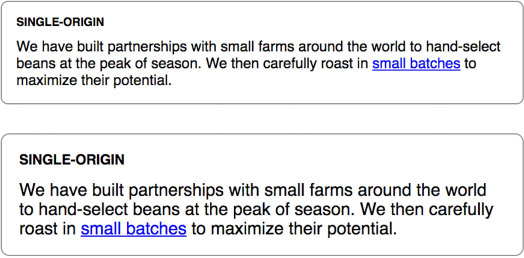
我们来对面板的字号声明方式做一些小的修改。你还是在使用相对单位,但需要调整它们的基准值。第一点,给每个面板的父元素字号大小的定义font-size: 1rem。这里指的是,不管在什么地方使用这个面板,每个面板的字号大小是一个确定值。
第二点,使用em重新声明标题的字号大小,而不使用rem,这样标题就可以和刚才声明的父元素字号1rem关联起来。下面是对应的代码,更新下你的样式表代码吧。
[ 代码片段 2.16 创建一个面板的大号版本 ]
1 | .panel { |
- 1 给组件声明确定的字号大小
- 2 其他元素的字号大小用em和父元素字号关联
这些修改看起来并没有影响面板的样式,但是现在你已经准备好了,做一个大号的面板只需要修改一小行代码。你需要做的,就是把父元素字号大小改写成1rem以外的一个值。因为其他元素的计算方式都依赖父元素的字号大小,只要修改它,整个面板的相关尺寸都会发生改变。添加下一个CSS代码片段到你的样式表,定义一个大号面板吧。
[ 代码片段 2.17 利用一行代码放大整个面板 ]
1 | .panel.large { 1 |
- 1 组合选择器指向同时有panel类和large类的元素
现在,你可以给普通面板添加class="panel"和给大号面板添加class="panel large"。类似地,你也可以定义一个小号版本,只需要把父元素的字号设得比1rem小。如果这个面板是一个更复杂的组件,包含多种字号大小或padding,也只需要一个声明就可以重置大小,只要所有的子元素都是使用em声明的。
《别说你懂CSS相对单位》系列译文:
章节:
- 2.1 相对单位值的魔力
- 2.1.1 完美像素设计(pixel-perfect design)的挣扎
- 2.1.2 完美像素网页的终结
- 像素(pixel)、点(point)和pc(pica)
- 2.2 em和rem
- 2.2.1 对font-size使用em
- 当我们在一个元素内用em同时声明font-size和其他属性
- 字号收缩问题
- 2.2.2 对font-size使用rem
- 可用性:对font-size使用相对长度单位
- 2.2.1 对font-size使用em
- 2.3 停止使用像素思维去思考
- 2.3.1 设置一个合理的字号默认值
- 2.3.2 让这个面板变得“响应式”
- 2.3.3 调整单个组件的大小
- 2.4 视口相关单位(viewport-relative units)
- CSS3
- 2.4.1 在font-size上使用vw
- 2.4.2 在font-size上使用calc()
- 2.5 不带单位的数字(unitless number)和行高(line-height)
- 2.6 自定义属性(也叫“CSS变量”)
- 2.6.1 动态改变自定义属性的值
- 2.6.2 通过JavaScript改变自定义属性的值
- 2.6.3 初探自定义属性
- 总结
原著版权信息:
作者:Keith J.Grant
书籍:CSS in Depth
章节:Working with relative units
笔者 @Yuying Wu,前端爱好者 / 鼓励师 / 新西兰打工度假 / 铲屎官。目前就职于某大型电商的B2B前端团队。
感谢你读到这里,对上文若有任何疑问或建议,欢迎留言。
如果你和我一样喜欢前端,喜欢捣腾独立博客或者前沿技术,或者有什么职业疑问,欢迎关注我以及各种交流哈。
独立博客:wuyuying.com
知乎ID:@Yuying Wu
Github:Yuying Wu